Cho phép chuyển tiếp cổng cho AVM FRITZ! Hộp 3390
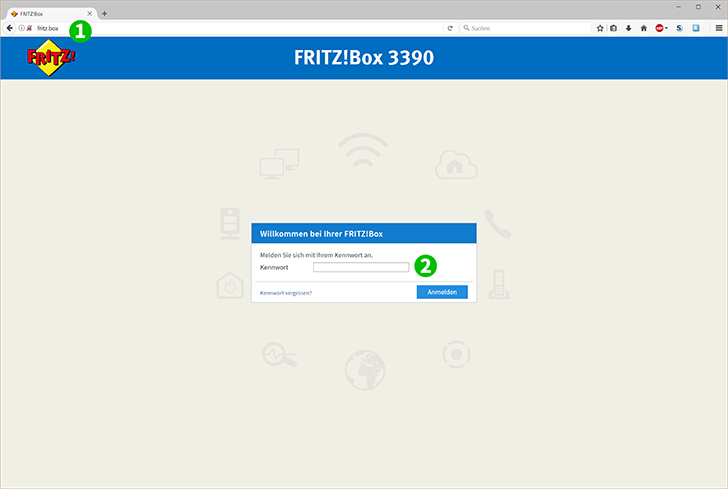
1 Kết nối với Fritz! Box 3390 bằng cách nhập "fritz.box" vào trường địa chỉ của trình duyệt của bạn
2 Đăng nhập bằng cách nhập mật khẩu của bạn
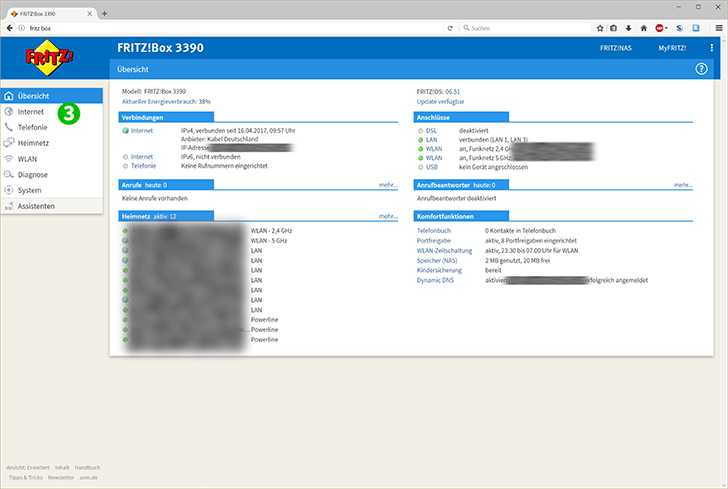
3 Nhấp vào "Internet" trong thanh menu bên trái

4 Nhấp vào "Freigaben" trong thanh menu bên trái
5 Chọn tab "Portfreigaben" trên đầu
6 Nhấp vào "neue Portfreigabe" ở phía dưới bên phải
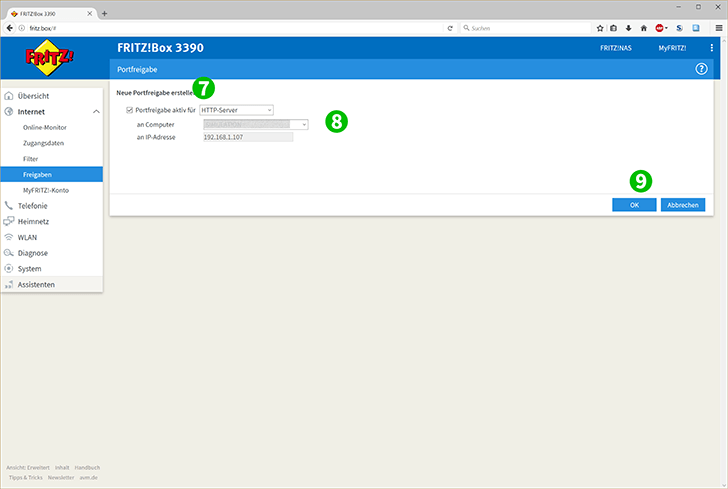
7 Kiểm tra "Portfreigabe aktiv für" và chọn Máy chủ HTTP
8 Chọn máy tính cFos Personal Net đang chạy từ danh sách bên dưới. Hộp Fritz! Sẽ tự nhập địa chỉ IP
9 Nhấp vào "OK". Máy tính và cổng chuyển tiếp sẽ xuất hiện trong danh sách ngay bây giờ
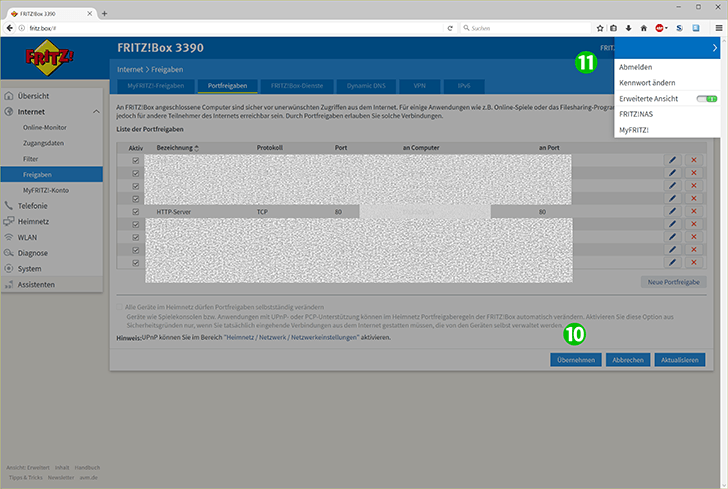
10 Nhấp vào "Übernehmen"
11 Bây giờ bạn có thể đăng xuất Fritz! Box bằng cách nhấp vào ba thanh ở trên cùng bên phải và chọn "Abmelden"
Chuyển tiếp cổng giờ đã được cấu hình cho máy tính của bạn!
Cho phép chuyển tiếp cổng cho AVM FRITZ! Hộp 3390
Hướng dẫn kích hoạt Chuyển tiếp cổng cho AVM FRITZ! Hộp 3390